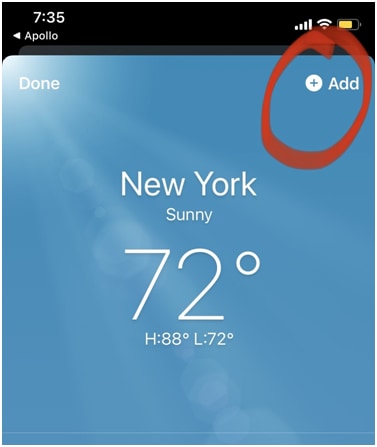天氣應用程序沒有刷新 iOS 14 上的任何數據? 解決了!
然而,由於這家科技巨頭只推出了 iOS 15/14 測試版,因此許多用戶報告了操作系統中的許多錯誤。 許多突出的問題,包括天氣應用程序 iOS 不工作,都出現在最好的 iOS 天氣應用程序 Reddit 論壇中。
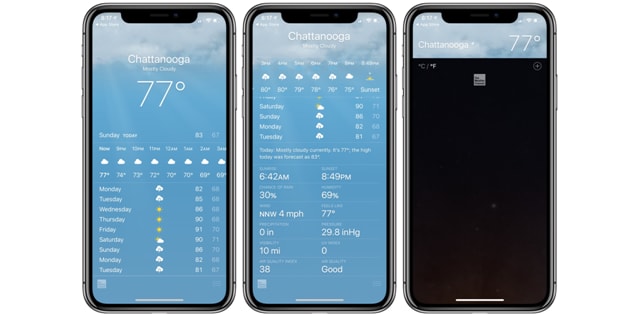
大量 iOS 15/14 用戶報告了 Apple 天氣小部件的問題。 根據論壇上彈出的報告和問題,天氣小部件沒有正確或根本沒有更新數據。
無論您執行何種活動,以及重置當前位置多少次,您 iOS 設備的天氣應用程序都會顯示庫比蒂諾的數據。
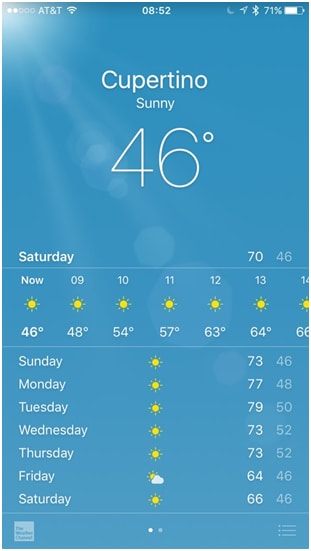
該錯誤可能仍會困擾設備主屏幕上的天氣小部件。 屏幕顯示庫比蒂諾數據。 該應用程序的最新修復表明 Apple 已意識到此錯誤,並應在最終的 iOS 15/14 版本向公眾推出之前修復它。
但是,如果您在各種活動中大量使用天氣小部件數據,則必須盡快解決問題。
值得慶幸的是,有一些簡單快捷的方法可以讓您查看當前位置的天氣數據。
但是,天氣應用程序無法正常工作的原因是什麼。 讓我們來看看:
第 2 部分:解決問題的 5 種常用方法
幸運的是,有幾種簡單快捷的方法可以解決 iOS 天氣應用程序的問題。 讓我們一一討論方法:
2.1:允許天氣應用訪問您的位置
您設備上的應用程序是否必須訪問您的位置才能為您提供所有當前的天氣更新。 允許應用訪問位置需要您從“使用應用時”和“始終”兩個設置中進行選擇。
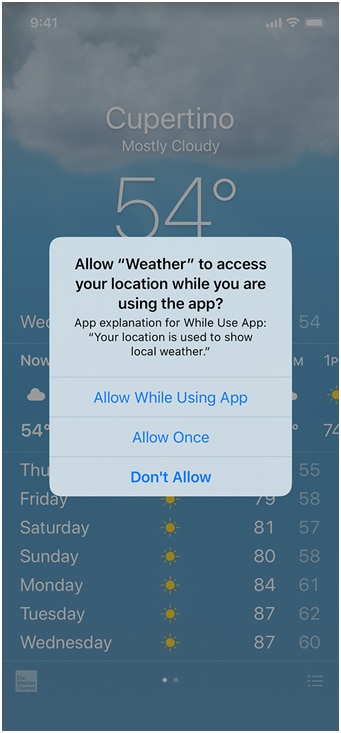
當您允許天氣應用程序訪問您的位置時,它會更新您 iPhone 設備上的當地天氣。 但是,如果您選擇“使用應用程序時”選項,則只有在您打開天氣應用程序時才會進行此更新。
這就是為什麼; 您必須確保選擇“始終”選項。 使用以下步驟執行此操作:
步驟 1: 轉到 iPhone 設備上的“設置”應用。 接下來,點擊“隱私”選項。
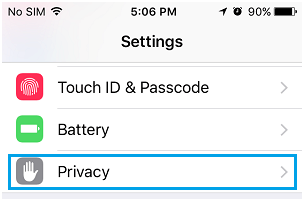
步驟 2: 點擊位置服務,然後點擊“天氣”。
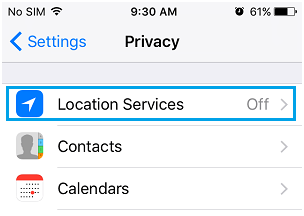
步驟 3: 選擇“始終”選項。
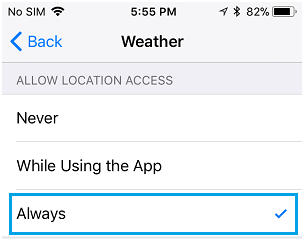
因此,天氣小部件會立即更新。 如果應用程序仍然無法運行,請嘗試下一個方法。
2.2:啟用後台應用刷新
要使用此方法,您必須讓設備上的天氣應用程序在其後台刷新應用程序的數據。 這個過程可以使您的應用程序順利運行,沒有任何麻煩。 請按照下列步驟執行此操作:
步驟 1: 在設備上啟動“設置”應用。
步驟 2: 點擊“常規”並確保啟用“後台應用刷新”切換。
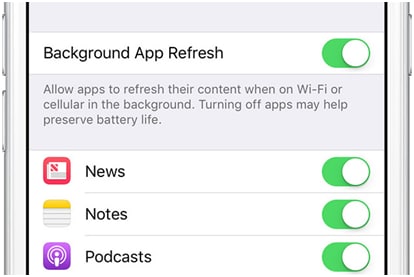
步驟 3: 您必須切換位於應用程序旁邊的開關,它將打開開關。
步驟 4: 現在,重新啟動您的 iOS 設備。
完成後,檢查天氣小部件是否正常工作。
2.3:卸載天氣應用並重新安裝
在iOS設備上天氣小部件無法正常運行的情況下,即使嘗試了上述方法,也可能是因為天氣應用程序出現了故障。 可能是因為天氣應用與您 iPhone 設備上的 iOS 15/14 版本不兼容。
在這種情況下,您可以通過從設備上卸載 Weather Widget 來解決此問題。 現在,再次在您的 iPad 或 iPhone 上重新安裝該應用程序。
步驟 1: 點擊天氣應用程序並按住它,直到您注意到它開始擺動。 一旦開始擺動,您必須點擊天氣應用程序旁邊的“X”按鈕。
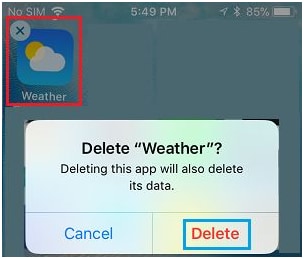
步驟 2: 您將在屏幕上看到一個彈出窗口。 在彈出窗口中,您必須點擊“刪除”選項。
步驟 3: 下一步是關閉 iPhone。 您必須等待一分鐘,然後再次打開電源。
步驟 4: 接下來,在您的 iPhone 設備上啟動 App Store。 接下來,在您的設備上搜索天氣應用程序。 然後,在您的設備上重新安裝天氣應用程序。
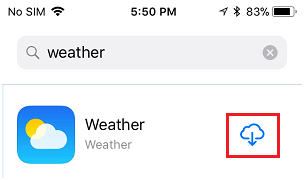
2.4:更新到最新版本的iOS
也許,您的 iPhone 沒有運行最新且兼容的 iOS 版本。 這可能會導致天氣應用程序或 iOS 的天氣小部件無法更新 iPhone 上的數據。
在降級或升級之前,您最好使用安全工具備份 iPhone 數據。 所以,你可以使用 DrFoneTool – 手機備份 程序。
步驟 1: 在您的計算機中打開 DrFoneTool 並使用數據線將您的 iPhone 設備連接到它。 DrFoneTool 將自動檢測您的 iPhone 設備。
步驟 2: 單擊主頁上的“備份和恢復”按鈕。 之後,單擊“備份”。

步驟 3: DrFoneTool 自動檢測設備內存中的所有文件類型。 選擇要備份的文件類型,然後單擊“備份”按鈕。
步驟 4: 備份過程只需幾分鐘。 完成後,DrFoneTool 將顯示已備份的文件。 時間取決於您設備的存儲空間。
以下是升級的步驟:
步驟 1: 在 iPhone 的主屏幕上啟動設置應用程序。
步驟 2: 接下來,在設置屏幕上,您必須點擊常規。
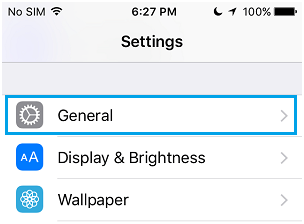
步驟 3: 然後,您必須點擊軟件更新。
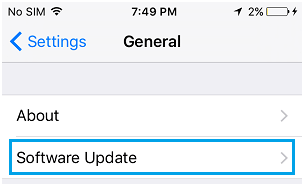
步驟 4: 您的 iPhone 設備將開始檢查天氣數據更新。 如果您看到任何可用的更新,您必須點擊下載和安裝鏈接。
單擊“查看備份歷史記錄”按鈕以檢查備份歷史記錄。
2.5 降級 iOS 15/14
如果您的天氣應用在升級到 iOS 15/14 後沒有更新,您可以通過以下方式將其降級到以前的版本 DrFoneTool – 系統修復 (iOS) 只需點擊幾下即可編程。
提示:此降級過程只能在升級到 iOS 後的前 14 天完成

DrFoneTool – 系統修復 (iOS)
修復 iPhone 系統錯誤而不會丟失數據。
- 只修復你的iOS正常,完全沒有數據丟失。
- 修復各種iOS系統問題 陷入恢復模式, 白蘋果徽標, 黑屏, 在開始時循環等。
- 修復其他 iPhone 錯誤和 iTunes 錯誤,例如 iTunes錯誤4013, 錯誤14, iTunes錯誤27,iTunes錯誤9 等等。
- 適用於所有型號的iPhone,iPad和iPod touch。
- 支持 iPhone 和最新的 iOS 版本。

iOS 15/14 OS 的早期版本顯然存在缺陷。 這是因為,如上所述,開發人員發布測試版只是為了測試操作系統。 這就是為什麼如果您大量使用天氣應用程序數據,您必須將軟件降級作為您的明智選擇。
除了天氣應用程序無法正常工作之外,用戶可能會發現某些應用程序無法正常工作、設備頻繁崩潰、電池壽命不足等問題。 在這種情況下,您可以將您的 iPhone 設備恢復到之前的 iOS 版本。
這是執行此操作的分步過程:
步驟 1: 在 Mac 設備上啟動 Finder 功能。 然後,將你的 iPhone 連接到它。
步驟 2: 接下來,您必須將 iPhone 設置為恢復模式。
步驟 3: 您會在屏幕上看到一個彈出窗口。 彈出窗口將詢問您是否必須恢復您的 iPhone。 點擊恢復選項以安裝最新的 iOS 公開版本。
現在,等到備份和還原過程成功完成。
您如何進入恢復模式取決於您使用的 iOS 版本。 例如,如果您是 iPhone 7 或 iPhone 7 Plus 的用戶,您只需同時按住頂部和音量按鈕即可。
在 iPhone 8 及更新機型上,您必須快速按下並鬆開音量按鈕。 之後,按住側面按鈕以查看恢復模式屏幕。
如果您是 iPhone 8 及更新機型的用戶,只需快速按下並鬆開音量按鈕。 接下來,按住側面按鈕。
第 3 部分:iOS 天氣應用的替代方案
如果這些解決方案中的任何一個都不起作用,請尋找 iOS 天氣應用程序的替代品! 在這裡,我們將分享以下 iOS 天氣應用程序的最佳替代方案:
胡蘿蔔天氣: Carrot Weather 利用了 Dark Sky 的數據。 該應用程序的啟動費用為 5 美元。 或者,您可以在應用程序內的不同數據源之間切換,例如 MeteoGroup、AccuWeather、Foreca、ClimaCell、Aeris Weather 或 WillyWeather。
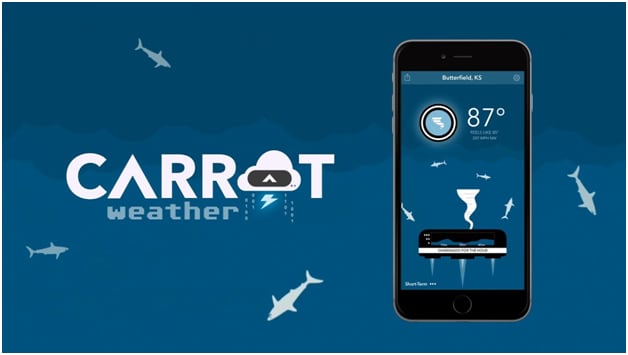
你好天氣: Hello Weather 也使用 Dark Sky 的 API 和數據,但它可能很快就會改變。 該應用程序看起來很棒,並且非常易於使用。 用戶可以根據需要切換各種不同的天氣數據來源。 但是,為此目的,如果您想訪問應用程序的高級功能,您必須支付每月 (1 美元) 或每年 (9 美元) 的費用。
有風: Windy 應用程序是其網站的擴展。 該網站完全免費,可滿足您的基本天氣需求。 當您必須可視化您所在位置的風況和衛星地圖時,它確實非常有用,但只要您啟動應用程序,它就會提供簡單的五天預報。
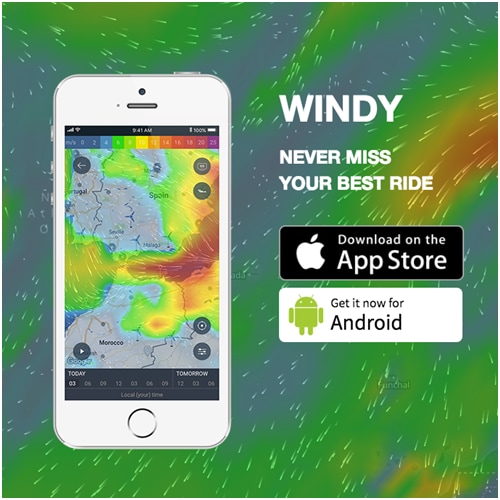
您可以滾動以在任何特定時間檢查您所在位置的條件。 如果您必須提取更深入的細節,請點擊您的位置。 您還可以為任何所需區域設置溫度和天氣狀況警報。 這是最好的 iOS 天氣應用程序。
結論
當您使用 iOS 15/14 時,您必須預料到錯誤和天氣應用程序故障。 如果是這種情況,您可以使用上面討論的修復程序。 如果您決定降級 iOS 15/14 操作系統,您可以使用 DrFoneTool 工具。 或者,您可以使用上面討論的 iOS 天氣應用替代方案。